Как сделать скрин на ноуте: способы

В системе компьютера и ноутбука существует большое количество возможностей, которые могут упростить задачу пользователю. Например, не все знают, как сделать скрин на ноуте. На самом деле в этом нет ничего сложного. Сделать это можно несколькими способами, например, использовать средства операционной системы или сторонние программы.
Скриншот
Прежде чем узнать, как на ноуте сделать скрин экрана, нужно разобраться, что же это такое. Конечно, большинство продвинутых пользователей знают, что такое снимок экрана и как его сделать. А вот старшее поколение, сталкиваясь с этим впервые, не сразу может понять, с чем имеет дело.
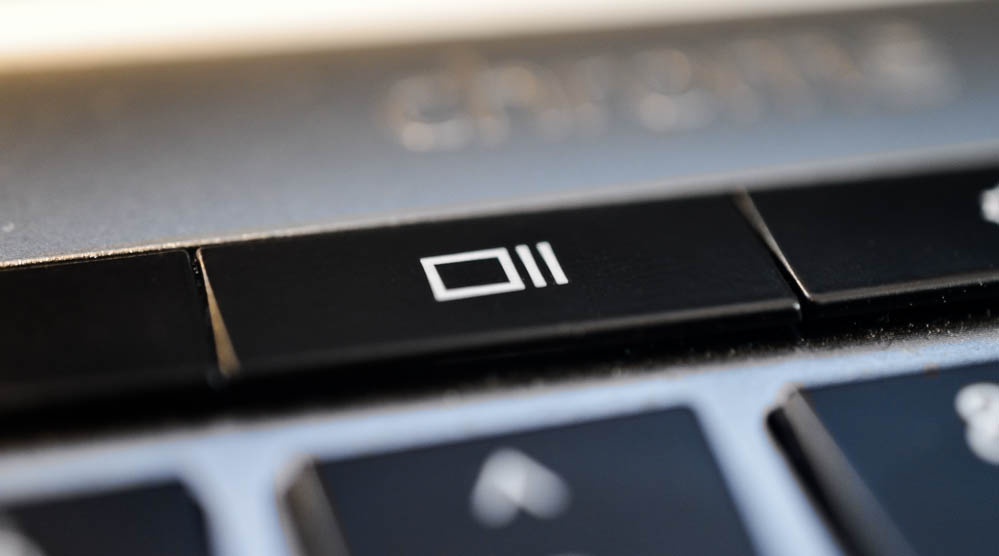
Скриншот имеет английское происхождение и переводится как снимок экрана. Также его часто кратко называют скрином. Что же это такое? Скриншот - это картинка, которая получена устройством и отображает в точности то, что видит юзер на своем экране в данный момент.
Такое цифровое изображение можно сделать с помощью самой операционной системы либо в сторонней программе. Раньше, когда пользователи не знали о такой функции, некоторые использовали камеру телефона, чтобы сфотографировать то, что происходило на экране монитора. Но, как вы понимаете, качество такого изображения было плохим.
Скриншот позволяет сделать снимок экрана таким, каким его видит пользователь.
Для чего?
Для чего же пользователи хотят узнать, как сделать скрин на ноуте? Ответов на этот вопрос может быть огромное количество. К примеру, очень часто игрок делает скриншоты некоторых игровых моментов, чтобы потом похвастаться ими своим друзьям.
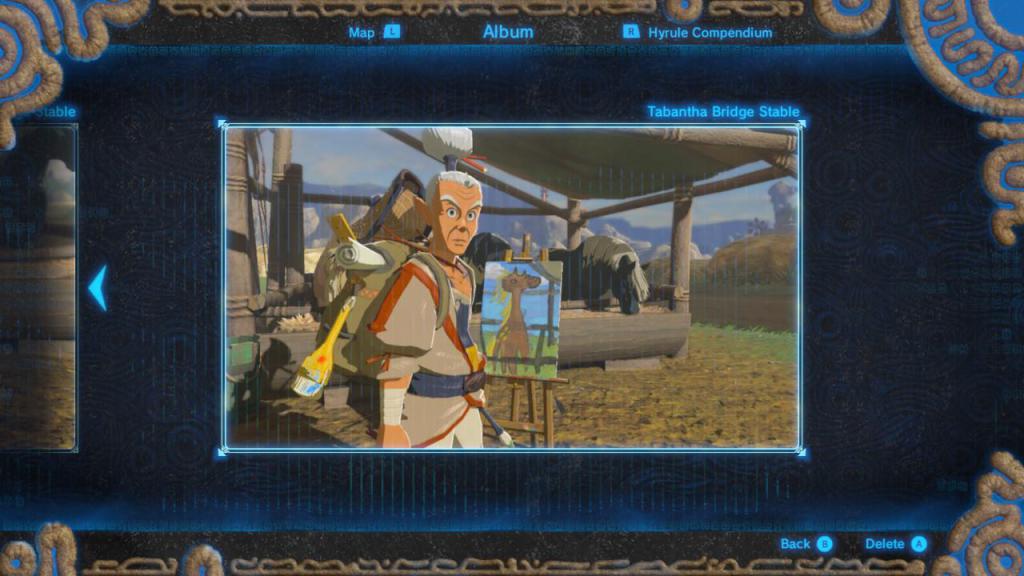
Можно сделать скрин любимого момента из фильма, чтобы после поделиться с другом. Такой стоп-кадр очень часто используется в обзорах фильмов или сериалов.
Скриншоты во многом помогают нам решать системные проблемы, которые случаются в компьютерах, телефонах или планшетах.
Самый простой способ
Так как сделать скрин на ноуте в «Виндовс»? В этом случае ничего сложного нет. Достаточно на клавиатуре найти специальную кнопку и в нужный момент нажать на нее. Чаще всего на этой кнопке есть две надписи: Print Screen/Sys Rq.
Сама надпись Print Screen в зависимости от модели может меняться. К примеру, есть разные вариации ее написания: PrntScrn, PrtScn, PrtScr или PrtSc. Чаще всего производители ноутбуков помещают эту кнопку рядом с клавишами F1-F12.

Что происходит в момент нажатия этой клавиши? Система делает снимок экрана и отправляет его в буфер обмена. Поэтому чаще всего никаких анимированных процессов на экране не происходит. Хотя в случае со смартфонами готовый снимок тут же появляется на экране, его можно редактировать или удалить. На ноутбуке же никаких сообщений или уведомлений вы не увидите.
Разные вариации
Прежде чем узнать, что делать дальше с изображением, нужно понять, как сделать скрин на ноуте. Дело в том, что не всегда данная клавиша позволяет делать снимок экрана. Иногда нужна комбинация. Вместе с кнопкой Print Screen используют функциональную клавишу Fn, которая есть практически на каждом ноутбуке.
Если ноут работает на операционной системе Windows 8, можно попробовать использовать комбинацию клавиш Win + Print Screen. В этом случае картинка попадет не в буфер обмена, а в специальную папку системы.
Где картинка?
Итак, после того как вы кликнули по нужной кнопке или комбинации, изображение попало во временный виртуальный архив. В данном случае процесс очень схож с копированием текста. Когда нам нужно скопировать определенный фрагмент текста, мы используем комбинацию Ctrl + C, а после Ctrl + V и вставляем в нужный текстовый редактор.
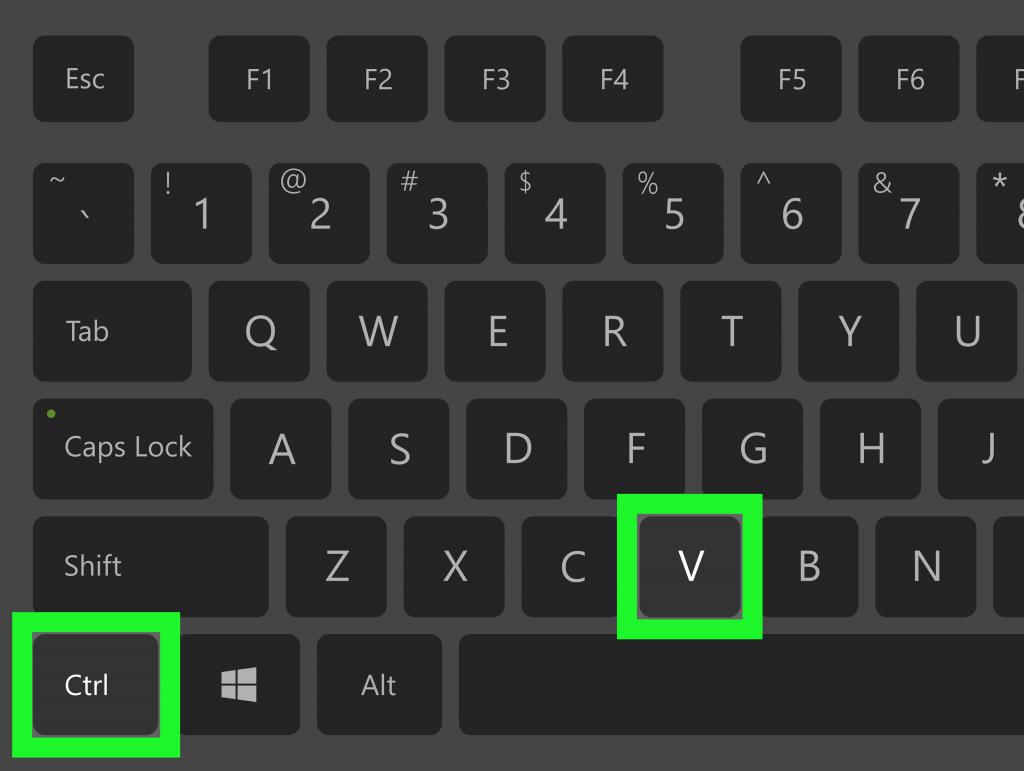
Поскольку мы работаем с картинкой, то нам нужен графический редактор либо самая простая программа обработки изображений. Чтобы ничего стороннего не устанавливать, часто используют стандартную программу Paint.
Для того чтобы ее открыть, нужно перейти в «Пуск», далее нажать «Все программы» - «Стандартные» - Paint. Открыв приложение, достаточно использовать кнопку «Вставить» либо комбинацию клавиш Ctrl + V. Картинка из буфера обмена перенесет все в программу, и вы сможете увидеть снимок экрана. Тут же легко его редактировать, изменять размер, вырезать нужный участок, использовать текст и так далее.
Если вы умеете пользоваться «Фотошопом», можно применить его в этом деле.
После того как вы поработаете со скриншотом, нужно его сохранить. Для этого достаточно перейти во вкладку «Файл» и нажать «Сохранить как». Тут же можно выбрать определенные форматы и дать имя снимку экрана.
Другая операционная система
Многие не могут понять, как сделать скрин на ноуте в «Виндовс 10». Как и в случае с «Семеркой» и «Восьмеркой», принцип работы одинаковый. Различия могут быть только в том, что вам может понадобиться не только клавиша Print Screen, а и функциональная клавиша Fn либо Win.
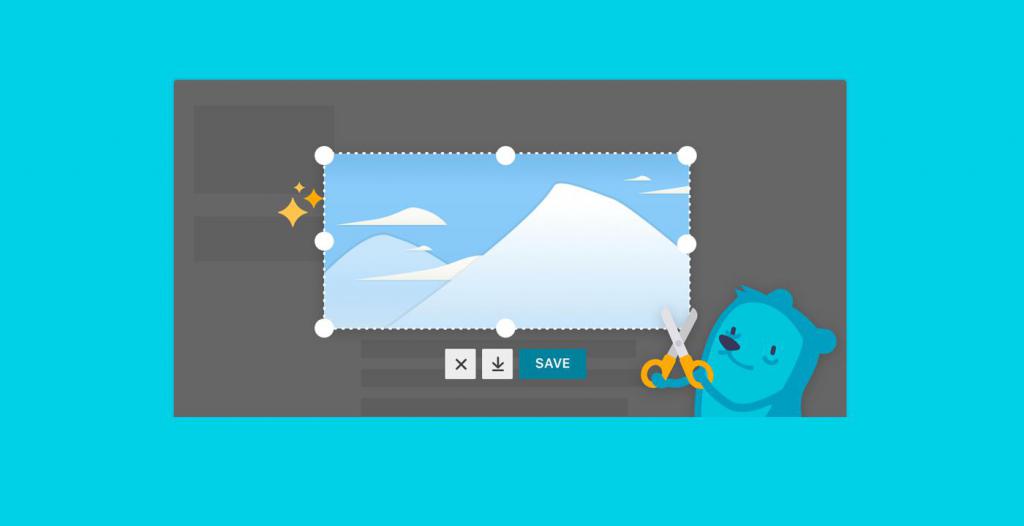
Поскольку интерфейс «Восьмерки» несколько отличается от предыдущих версий, то Paint нужно найти по-другому. Достаточно в поисковую строку Windows ввести название программы. Система автоматически найдет нужно приложение, а вам нужно будет просто кликнуть по нему.
Другие системные методы
Вышеописанный метод - это не единственный вариант того, как сделать скрин на ноуте в «Виндовс 7». При этом пользователю совершенно не нужно будет устанавливать сторонние программы. Достаточно будет зайти в «Пуск», выбрать «Все программы» - «Стандартные» - «Ножницы».
Перед вами появится небольшое окошко, в котором нужно нажать кнопку «Создать». Рядом с ней вы заметите стрелочку, нажав на которую вы можете выбрать форму сохраняемого изображения. Здесь есть произвольная форма, которая потребует от вас просто обвести нужную область. Выбрав «Окно», система сделает снимок окна конкретной программы. В случае с «Прямоугольником», пользователь сам выбирает прямоугольный фрагмент для сохранения. Если выбрать «Весь экран», то программа сделает снимок всего экрана.
В программе не так много средств для редактирования, но их вполне достаточно для обычных задач. К примеру, что-то можно стереть, обвести или сделать запись поверх снимка.
Когда снимок экрана будет готов, нужно перейти во вкладку «Файл» и нажать «Сохранить» скриншот.
Mac OS
Как сделать скрин на ноуте с системой Mac OS? Эта операционная система значительно отличается от Windows, поэтому не имеет кнопки Print Screen. Для того чтобы сделать снимок экрана, нужно использовать разные сочетания клавиш:
- cmd + shift + 3 - фотографирует экран и отправляет сохраненный снимок на рабочий стол;
- cmd + shift + 4 - фотографирует конкретную область экрана и также отправляет снимок на рабочий стол;
- cmd + shift + 3 + пробел - фотографирует рабочее окно и сохраняет изображение на рабочем столе.
Программы
Помимо программных средств в ноутбуке можно использовать сторонние приложения. Подобных ресурсов очень много. Одним из популярных является программа Lightshot, которую можно установить на Windows и Mac OS. Ее функциональные способности очень похожи на «Ножницы». Но помимо обычного снимка экрана, программа имеет больше возможностей для редактирования и работы с изображением в Интернете.
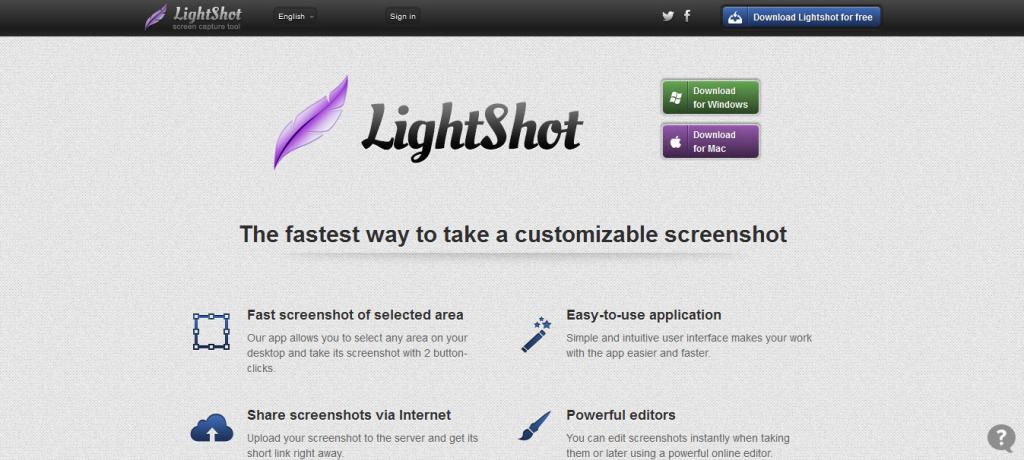
Вместе с Lightshot можно установить FastStone Capture или Screen Capture. Принцип их работы очень похож, разница лишь в обработке конечного изображения.
Похожие статьи
- Как скачать музыку с интернета на флешку: пошаговая инструкция
- О том, как перевернуть экран на ноутбуке
- Как сфотографировать экран монитора легко и просто?
- Как сделать «принтскрин» средствами операционной системы?
- Как создать электронную почту? Пошаговая инструкция
- Как разогнать процессор на ноутбуке? Зачем разгонять процессор
- Как сделать объем у корней на весь день
